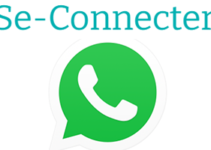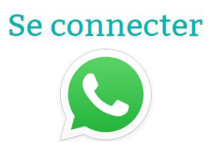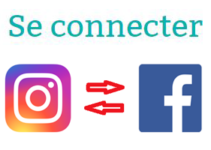Vous cherchez comment modifier son nom d’utilisateur Snapchat? Nous allons vous montrer dans cet article comment procéder étape par étape.
Mais avant de commencer, vous devez faire la distinction entre le nom d’utilisateur et le pseudonyme qui correspond au nom visible affiché sur votre compte.

En effet, il est très facile de modifier son pseudo à tout moment. Mais pour changer le nom d’utilisateur, vous devez d’abord supprimer votre compte et en créer un nouveau avec d’autres informations d’identifications.
Suivez alors ce tuto pour savoir comment changer mon nom d’utilisateur sur Snap.
Comment modifier son nom d’utilisateur Snap?
Il n’y a qu’une seule façon de changer votre nom d’utilisateur sur Snapchat. Vous devez d’abord supprimer votre ancien compte, puis vous réinscrire avec un nom d’utilisateur différent.
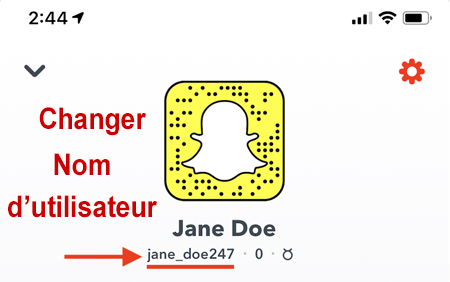
Voici alors toute la procédure à suivre:
=> Cliquez aussi sur ce lien pour savoir comment réinitialiser un mot de passe Snap avec et sans code de secours.
Supprimer un compte Snapchat:
Pour retirer votre compte Snap, il faut suivre les étapes de suppression suivantes:
- Ouvrez d’abord l’application Snapchat sur votre appareil mobile.
- Connectez-vous à votre compte à l’aide votre nom d’utilisateur ainsi que votre mot de passe habituels.
- Cliquez par la suite sur « Paramètres » puis sur « Réglages« .
- Appuyez sur « Assistance » puis sur « Mon compte et paramètres« .
- Et cliquez enfin sur « Supprimer mon compte« .
Le lien de suppression de profil Snap apparait alors sur votre écran. Il vous sera ainsi demandé de renseigner vos données d’identification.
Après confirmation de votre demande de suppression, votre compte sera effectivement désactivé après 30 jours. Au cours de cette période, vos amis ne pourront plus vous contacter ni interagir avec vous.
Vous pouvez maintenant créer un nouveau compte avec un nouveau nom d’utilisateur, un nouveau pseudo et un nouveau mot de passe.
Créer mon espace et changer mon nom d’utilisateur sur Snap:
En vous réinscrivant pour un nouveau compte Snapchat, vous pourrez choisir un autre nom d’utilisateur différent de l’ancien.
Voici alors comment procéder:
- Lancer l’application sur votre appareil et cliquez sur le lien « Inscription« .
- Insérez par la suite votre nom puis cliquez sur « Je m’inscrit et J’accepte » et entrez votre date de naissance.
- Choisissez un nouveau nom d’utilisateur.
=> N’oubliez pas que vous ne pouvez le modifier qu’en supprimant le nouveau compte. Alors prenez votre temps pour choisir le nom qui vous convient le mieux.
- Créez ensuite votre mot de passe.
- Entrez votre numéro de téléphone.
- Suivez enfin le reste des instructions de création de compte et validez votre inscription.
Vous pouvez désormais retrouver vos contacts et commencer à utiliser votre compte.
Comment changer son non affiché (pseudo) Snapchat?
Le nom affiché ou pseudonyme est le nom visible qui aide vos amis à vous trouver sur Snap. Ce pseudo est différent de votre nom d’utilisateur et plus facile à gérer. Vous pouvez ainsi le modifier quand et comme vous le souhaitez.
Trouvez alors ci-dessous comment créer ou changer votre nom affiché:
- Ouvrez l’app Snapchat et connectez-vous à votre espace utilisateur.
- Allez dans « Mon profil » et appuyez sur « Paramètres » puis sur « Réglages« .
- Accédez à la section « Mon compte » et cliquez sur la rubrique « Nom« .
- Entrez le nouveau nom affiché et enregistrez.
Pour toute information relative à l’utilisation de votre compte, les conditions de confidentialité ou toute autre question, n’hésitez pas à consulter le support Snap accessible via le lien « Assistance » situé en bas de la page d’accueil du site Internet www.snapchat.com/l/fr-fr/.